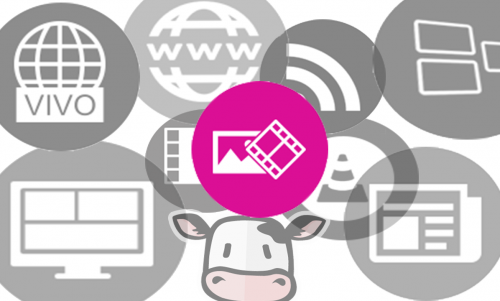Mudanças entre as edições de "Campanha do tipo: Barra"
De In9 Mídia Soluções Digitais
| Linha 37: | Linha 37: | ||
| − | <span style="color:#2b84c8">'''Passo 2'''</span>: | + | |
| + | <span style="color:#2b84c8">'''Passo 2 '''</span>: Para acessar a tela onde são listados todos os tipos de campanhas, basta clicar no botão <span style="color:#0000FF">'''ADICIONAR CAMPANHAS'''</span> presente na <span style="color:#2b84c8"><small>figura 2</small></span>. | ||
<center><span style="color:#2b84c8"><sub>Clique na imagem para visualizá-la em tamanho original</sub></span></center> | <center><span style="color:#2b84c8"><sub>Clique na imagem para visualizá-la em tamanho original</sub></span></center> | ||
| − | <center>[[File: | + | <center>[[File:Passo 4 - Arquivo enviado.png|900px]]</center> |
| − | <center>'''Figura 2''' – | + | <center>'''Figura 2''' – Criando nova campanha.</center> |
| − | + | ||
| − | + | ||
| − | + | ||
| − | + | ||
| − | |||
| − | |||
| − | |||
| − | |||
| − | + | <span style="color:#2b84c8">'''Passo 3'''</span>: Na tela seguinte ao <span style="color:#2b84c8"><small>passo 2</small></span> serão listados todos os tipos de campanhas que podem ser criados. Neste caso, clique em <span style="color:#00BFFF">'''PREVISÃO DO TEMPO'''</span>. | |
Edição das 17h05min de 1 de outubro de 2018

No Studio, a inclusão de material publicitário (informativo) é classificado em tipos. São eles:
Imagem ou Vídeo Notícias Previsão do Tempo Slot de Campanhas Aviso Múltiplas Informações .Tema Barra .Tema Máscara Monitoramento Transmissão Ao Vivo Tv Analógica VLC Media Página Web Mercado Financeiro AdMooH*
Esse tutorial irá demonstrar a criação de uma campanha do tipo Múltiplas Informações com o Tema Barra.
Caso queira criar outro tipo de campanha, clique em um dos tipos acima para ter acesso ao manual específico.
Passo 1: Clicar em CAMPANHAS.

Passo 2 : Para acessar a tela onde são listados todos os tipos de campanhas, basta clicar no botão ADICIONAR CAMPANHAS presente na figura 2.
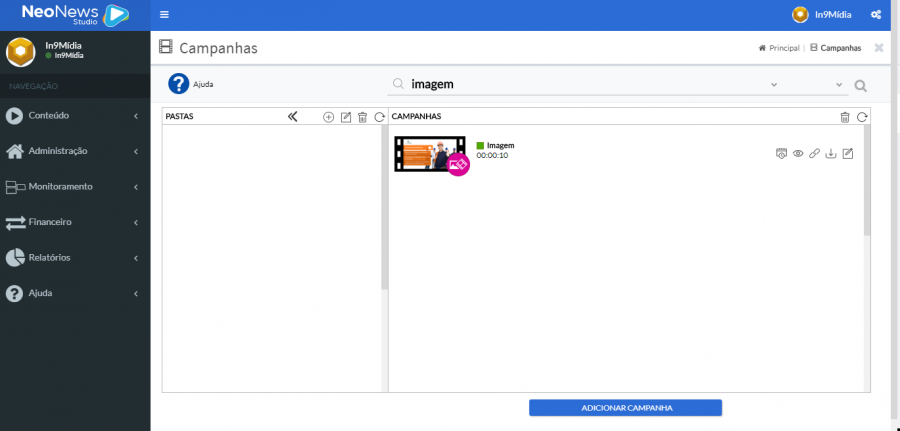
Passo 3: Na tela seguinte ao passo 2 serão listados todos os tipos de campanhas que podem ser criados. Neste caso, clique em PREVISÃO DO TEMPO.